ГДЗ Информатика 6 класс. Учебник [Ривкинд Й.Я., Лысенко Т.И.] 2014
4.4. Форматирования символов и абзацев
Задание
1. Откройте текстовый документ из файла задача 4.4.1.docx, который содержится в папке Глава 4 \ Пункт 4.4. Для всех дат в тексте установите следующий формат: шрифт - Book Antiqua, начертание - курсив полужирный, размер - 14, цвет - зеленый. Сохраните документ в файле с тем же именем в собственной папке.
Алгоритм выполнения задания:
1) Скачать текстовый процессор (выполнить Пуск => Все программы => Microsoft Office => Microsoft Office Word).
2) В окне текстового процессора нажать на кнопку Office.
3) Выбрать команду Открыть.
4) В окне Открытие документа открыть папку Раздел 4 \ Пупкт4.4.
5) Выбрать файл задачи 4.4.1.docx.
6) Нажать кнопку Открыть.
7) Посмотреть текст и выделить фрагмент текста с датой.
8) На мини-панели установить следующие значения свойств: шрифт - Воок Antiqua, размер - 14, цвет - зеленый, начертание - полужирный курсив.
9) Дважды нажать кнопку Формат
по образцу и последовательно выделять все даты.
10) В окне текстового процессора нажать на кнопку Office.
11) Выбрать команду Сохранить как.
12) В окне Сохранение документа открыть собственную папку.
13) Нажать кнопку Сохранить.
2. Откройте текстовый документ из файла задача 4.4.2.doex, который содержится в папке Глава 4 \ Пункт 4.4. Форматирование абзаца данного текста указанными в таблице значениями свойств:
Алгоритм выполнения задания:
1) Скачать текстовый процессор (выполнить Пуск => Все программы Microsoft Office => Microsoft Office Word).
2) В окне текстового процессора нажать на кнопку Office.
3) Выбрать команду Открыть.
4) В окне Открытие документа открыть папку Раздел 4 \ Пункт4.4.
5) Выбрать файл задачи 4.4.2.docx.
6) Нажать кнопку Открыть.
7) Трижды щелкнуть на первом абзаце.
8) На вкладке Главная в группе Абзац установить следующие значения свойств: выравнивание абзаца - по правому краю, межстрочный интервал минимум.
9) На горизонтальной линейке установить маркер отступа первой строки на отметке 2 см, маркер отступа слева - на отметке 1 см, маркер отступления дело - на отметке 1 см.
10) Трижды щелкнуть на втором абзаце.
11) На вкладке Главная в группе Абзац установить следующие значения свойств: выравнивание абзаца - по ширине, межстрочный интервал - точно 12 пт.
12) На горизонтальной линейке установить маркер отступа первой строки на отметке 1 см, маркер отступа слева - на отметке 3 см, маркер отступления дело - на отметке 1 см.
13) Трижды щелкнуть на третьем абзаце.
14) На вкладке Главная в группе Абзац установить следующие значения свойств: выравнивание абзаца - по центру, межстрочный интервал 1,5 строки.
15) На горизонтальной линейке установить маркер отступа первой строки на отметке 0 см, маркер отступа слева - на отметке 0 см, маркер отступления дело - на отметке 0 см.
16) В окне текстового процессора нажать на кнопку Office.
17) Выбрать команду Сохранить как.
18) В окне Сохранение документа открыть собственную папку.
19) Нажать кнопку Сохранить.
3. Откройте текстовый документ из файла задача 4.4.3.docx, который содержится в папке Глава 4 \ Пункт 4.4. Форматирование текст по образцу, приведенному в документе. Сохраните документ в файле с тем же именем в собственной папке.
Алгоритм выполнения задания:
1) Скачать текстовый процессор (Пуск => Все программы => Microsoft Office => Microsoft Office Word).
2) В окне текстового процессора нажать на кнопку Office.
3) Выбрать команду Открыть.
4) В окне Открытие документа открыть папку Раздел 4 \ Пункт4.4.
5) Выбрать файл задачи 4.4.3.docx.
6) Нажать кнопку Открыть.
7) Выполнить форматирование текста по образцу, приведенному в документе.
8) В окне текстового процессора нажать на кнопку Office.
9) Выбрать команду Сохранить как.
10) В окне Сохранение документа открыть собственную папку.
11) Нажать кнопку Сохранить.
4. Откройте текстовый документ из файла задача 4.4.4.doc, который содержится в папке Глава 4 \ Пункт 4.4. Форматирование первые три абзаца текста произвольным образом, изменив для символов и абзацев значения трех свойств. Запишите значения свойств для этих объектов в тетрадь. Сохраните документ в файле с тем же именем в собственной папке?
Алгоритм выполнения задания:
1) Скачать текстовый процессор (выполнить Пуск Все программы Microsoft Office => Microsoft Office Word).
2) В окне текстового процессора нажать на кнопку Office.
3) Выбрать команду Открыть.
4) В окне Открытие документа открыть папку Раздел 4 \ Пункт4.4.
5) Выбрать файл задачи 4.4.4.docx.
6) Нажать кнопку Открыть.
7) Выполнить форматирование символов произвольным, например
9) В окне текстового процессора нажать на кнопку Office.
10) Выбрать команду Сохранить как.
11) В окне Сохранение документа открыть собственную папку.
12) Нажать кнопку Сохранить.
5. Откройте текстовый документ из файла задача 4.4.5.docx, который содержится в папке Глава 4 \ Пункт 4.4. Форматирование текст по образцу, приведенному в документе. Сохраните документ в файле с тем же именем в собственной папке.
Алгоритм выполнения задания:
1) Скачать текстовый процессор (выполнить Пуск => Все программы => Microsoft Office => Microsoft Office Word).
2) В окне текстового процессора нажать на кнопку Office.
3) Выбрать команду Открыть.
4) В окне Открытие документа открыть папку Раздел 4 \ Пункт4.4.
5) Выбрать файл задачи 4.4.3.docx.
6) Нажать кнопку Открыть.
7) Выполнить форматирование текста по образцу, приведенному в документе.
8) В окне текстового процессора нажать на кнопку Office.
9) Выбрать команду Сохранить как.
10) В окне Сохранение документа открыть собственную папку.
11) Нажать кнопку Сохранить.
6. Откройте текстовый документ из файла задача 4.4.2.docx, который содержится в папке Глава 4 \ Пункт 4.4. Форматирование каждый нечетный абзац текста по формату первого абзаца, а каждый четный - по формату второго абзаца. Сохраните документ в файле с тем же именем в собственной папке.
Алгоритм выполнения задания:
1) Погрузить текстовый процессор (выполнить Пуск => Все программы Microsoft Office => Microsoft Office Word),
2) В окне текстового процессора нажать на кнопку Office.
3) Выбрать команду Открыть.
4) В окне Открытие документа открыть папку Раздел 4 \ Пункт4.4.
5) Выбрать файл задачи 4.4.3.docx.
6) Нажать кнопку Открыть.
7) Выделить любой фрагмент текста первого абзаца.
8) На мини-панели дважды нажать кнопку Формат по образцу / и последовательно выделить нечетные абзацы.
9) На мини-панели нажать кнопку Формат по образцу / (для отмены режима копирования формата).
10) Выделить любой фрагмент текста второго абзаца.
11) На мини-панели дважды нажать кнопку Формат по образцу и последовательно выделить парные абзацы.
12) На мини-панели нажать кнопку Формат по образцу (для отмены режима копирования формата).
13) В окне текстового процессора нажать на кнопку Office.
14) Выбрать команду Сохранить как.
15) В окне Сохранение документа открыть собственную папку.
16) Нажать кнопку Сохранить.
 ГДЗ 6 класс Учебник Информатика Генеза Ривкинд Лысенко Ривкінд Лисенко 2014
ГДЗ 6 класс Учебник Информатика Генеза Ривкинд Лысенко Ривкінд Лисенко 2014
 Якщо помітили в тексті помилку, виділіть її та натисніть Ctrl + Enter
Якщо помітили в тексті помилку, виділіть її та натисніть Ctrl + Enter
Задание
1. Откройте текстовый документ из файла задача 4.4.1.docx, который содержится в папке Глава 4 \ Пункт 4.4. Для всех дат в тексте установите следующий формат: шрифт - Book Antiqua, начертание - курсив полужирный, размер - 14, цвет - зеленый. Сохраните документ в файле с тем же именем в собственной папке.
Алгоритм выполнения задания:
1) Скачать текстовый процессор (выполнить Пуск => Все программы => Microsoft Office => Microsoft Office Word).
2) В окне текстового процессора нажать на кнопку Office.
3) Выбрать команду Открыть.
4) В окне Открытие документа открыть папку Раздел 4 \ Пупкт4.4.
5) Выбрать файл задачи 4.4.1.docx.
6) Нажать кнопку Открыть.
7) Посмотреть текст и выделить фрагмент текста с датой.
8) На мини-панели установить следующие значения свойств: шрифт - Воок Antiqua, размер - 14, цвет - зеленый, начертание - полужирный курсив.
9) Дважды нажать кнопку Формат
по образцу и последовательно выделять все даты.
10) В окне текстового процессора нажать на кнопку Office.
11) Выбрать команду Сохранить как.
12) В окне Сохранение документа открыть собственную папку.
13) Нажать кнопку Сохранить.
2. Откройте текстовый документ из файла задача 4.4.2.doex, который содержится в папке Глава 4 \ Пункт 4.4. Форматирование абзаца данного текста указанными в таблице значениями свойств:
Алгоритм выполнения задания:
1) Скачать текстовый процессор (выполнить Пуск => Все программы Microsoft Office => Microsoft Office Word).
2) В окне текстового процессора нажать на кнопку Office.
3) Выбрать команду Открыть.
4) В окне Открытие документа открыть папку Раздел 4 \ Пункт4.4.
5) Выбрать файл задачи 4.4.2.docx.
6) Нажать кнопку Открыть.
7) Трижды щелкнуть на первом абзаце.
8) На вкладке Главная в группе Абзац установить следующие значения свойств: выравнивание абзаца - по правому краю, межстрочный интервал минимум.
9) На горизонтальной линейке установить маркер отступа первой строки на отметке 2 см, маркер отступа слева - на отметке 1 см, маркер отступления дело - на отметке 1 см.
10) Трижды щелкнуть на втором абзаце.
11) На вкладке Главная в группе Абзац установить следующие значения свойств: выравнивание абзаца - по ширине, межстрочный интервал - точно 12 пт.
12) На горизонтальной линейке установить маркер отступа первой строки на отметке 1 см, маркер отступа слева - на отметке 3 см, маркер отступления дело - на отметке 1 см.
13) Трижды щелкнуть на третьем абзаце.
14) На вкладке Главная в группе Абзац установить следующие значения свойств: выравнивание абзаца - по центру, межстрочный интервал 1,5 строки.
15) На горизонтальной линейке установить маркер отступа первой строки на отметке 0 см, маркер отступа слева - на отметке 0 см, маркер отступления дело - на отметке 0 см.
16) В окне текстового процессора нажать на кнопку Office.
17) Выбрать команду Сохранить как.
18) В окне Сохранение документа открыть собственную папку.
19) Нажать кнопку Сохранить.
3. Откройте текстовый документ из файла задача 4.4.3.docx, который содержится в папке Глава 4 \ Пункт 4.4. Форматирование текст по образцу, приведенному в документе. Сохраните документ в файле с тем же именем в собственной папке.
Алгоритм выполнения задания:
1) Скачать текстовый процессор (Пуск => Все программы => Microsoft Office => Microsoft Office Word).
2) В окне текстового процессора нажать на кнопку Office.
3) Выбрать команду Открыть.
4) В окне Открытие документа открыть папку Раздел 4 \ Пункт4.4.
5) Выбрать файл задачи 4.4.3.docx.
6) Нажать кнопку Открыть.
7) Выполнить форматирование текста по образцу, приведенному в документе.
8) В окне текстового процессора нажать на кнопку Office.
9) Выбрать команду Сохранить как.
10) В окне Сохранение документа открыть собственную папку.
11) Нажать кнопку Сохранить.
4. Откройте текстовый документ из файла задача 4.4.4.doc, который содержится в папке Глава 4 \ Пункт 4.4. Форматирование первые три абзаца текста произвольным образом, изменив для символов и абзацев значения трех свойств. Запишите значения свойств для этих объектов в тетрадь. Сохраните документ в файле с тем же именем в собственной папке?
Алгоритм выполнения задания:
1) Скачать текстовый процессор (выполнить Пуск Все программы Microsoft Office => Microsoft Office Word).
2) В окне текстового процессора нажать на кнопку Office.
3) Выбрать команду Открыть.
4) В окне Открытие документа открыть папку Раздел 4 \ Пункт4.4.
5) Выбрать файл задачи 4.4.4.docx.
6) Нажать кнопку Открыть.
7) Выполнить форматирование символов произвольным, например
9) В окне текстового процессора нажать на кнопку Office.
10) Выбрать команду Сохранить как.
11) В окне Сохранение документа открыть собственную папку.
12) Нажать кнопку Сохранить.
5. Откройте текстовый документ из файла задача 4.4.5.docx, который содержится в папке Глава 4 \ Пункт 4.4. Форматирование текст по образцу, приведенному в документе. Сохраните документ в файле с тем же именем в собственной папке.
Алгоритм выполнения задания:
1) Скачать текстовый процессор (выполнить Пуск => Все программы => Microsoft Office => Microsoft Office Word).
2) В окне текстового процессора нажать на кнопку Office.
3) Выбрать команду Открыть.
4) В окне Открытие документа открыть папку Раздел 4 \ Пункт4.4.
5) Выбрать файл задачи 4.4.3.docx.
6) Нажать кнопку Открыть.
7) Выполнить форматирование текста по образцу, приведенному в документе.
8) В окне текстового процессора нажать на кнопку Office.
9) Выбрать команду Сохранить как.
10) В окне Сохранение документа открыть собственную папку.
11) Нажать кнопку Сохранить.
6. Откройте текстовый документ из файла задача 4.4.2.docx, который содержится в папке Глава 4 \ Пункт 4.4. Форматирование каждый нечетный абзац текста по формату первого абзаца, а каждый четный - по формату второго абзаца. Сохраните документ в файле с тем же именем в собственной папке.
Алгоритм выполнения задания:
1) Погрузить текстовый процессор (выполнить Пуск => Все программы Microsoft Office => Microsoft Office Word),
2) В окне текстового процессора нажать на кнопку Office.
3) Выбрать команду Открыть.
4) В окне Открытие документа открыть папку Раздел 4 \ Пункт4.4.
5) Выбрать файл задачи 4.4.3.docx.
6) Нажать кнопку Открыть.
7) Выделить любой фрагмент текста первого абзаца.
8) На мини-панели дважды нажать кнопку Формат по образцу / и последовательно выделить нечетные абзацы.
9) На мини-панели нажать кнопку Формат по образцу / (для отмены режима копирования формата).
10) Выделить любой фрагмент текста второго абзаца.
11) На мини-панели дважды нажать кнопку Формат по образцу и последовательно выделить парные абзацы.
12) На мини-панели нажать кнопку Формат по образцу (для отмены режима копирования формата).
13) В окне текстового процессора нажать на кнопку Office.
14) Выбрать команду Сохранить как.
15) В окне Сохранение документа открыть собственную папку.
16) Нажать кнопку Сохранить.
 ГДЗ 6 класс Учебник Информатика Генеза Ривкинд Лысенко Ривкінд Лисенко 2014
ГДЗ 6 класс Учебник Информатика Генеза Ривкинд Лысенко Ривкінд Лисенко 2014
 Якщо помітили в тексті помилку, виділіть її та натисніть Ctrl + Enter
Якщо помітили в тексті помилку, виділіть її та натисніть Ctrl + Enter 27.07.2018,
27.07.2018,
 3 182,
3 182,
 0
0
 Назад
Назад
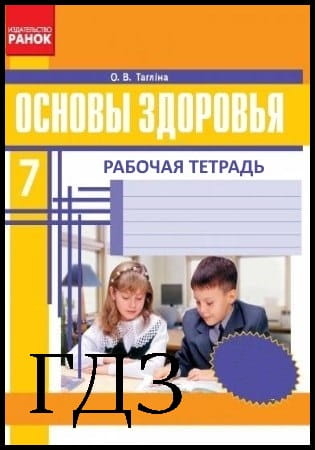
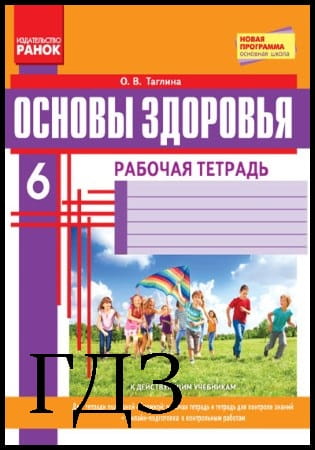


![ГДЗ Природознавство 5 клас. Підручник [Ярошенко О.Г., Бойко В.М.] 2018 ГДЗ Природознавство 5 клас. Підручник [Ярошенко О.Г., Бойко В.М.] 2018](/uploads/posts/2019-04/1555779316_5_p_y_u2018.jpg)
![ГДЗ Основи правознавства 9 клас. Підручник [Наровлянський О. Д.] 2017 ГДЗ Основи правознавства 9 клас. Підручник [Наровлянський О. Д.] 2017](/uploads/posts/2019-02/1550928122_9k_p_n_2017.jpg)
![ГДЗ Українська мова 8 клас. Підручник [Глазова О.П.] 2021 ГДЗ Українська мова 8 клас. Підручник [Глазова О.П.] 2021](/uploads/posts/2021-10/1633720388_8k_y_g_2021.jpg)
![ГДЗ Вступ до історії 5 клас. Підручник [Гісем О.В.] 2018 ГДЗ Вступ до історії 5 клас. Підручник [Гісем О.В.] 2018](/uploads/posts/2019-07/1564163269_5k_i_h_2018.jpg)